Быстро удалить или стереть все закладки из документа в Word
Kutools для Word
Когда вам нужно удалить все закладки в документе Word, встроенное диалоговое окно «Закладки» требует удалять их по одной. Однако с помощью функции «Удалить закладки» в Kutools для Word вы можете быстро и легко удалить все закладки либо из выбранного диапазона, либо из всего документа, экономя время и усилия.
Удалить все закладки из всего документа
Удалить все закладки из части документа
Рекомендуемые инструменты для повышения производительности в Word
Kutools for Word: Интеграция ИИ 🤖, более 100 расширенных функций экономят 50% времени на обработку документов.Бесплатная загрузка
Office Tab: Внедряет вкладки в стиле браузера в Word (и другие инструменты Office), упрощая навигацию между несколькими документами.Бесплатная загрузка
Нажмите Kutools > Удалить закладки
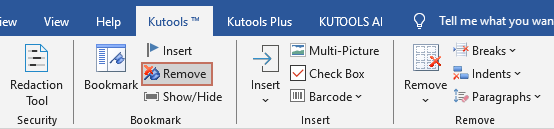
Удалить все закладки из всего документа
Если вы хотите удалить все закладки из всего документа, выполните следующие действия.
1. Откройте документ, из которого вы хотите удалить все закладки, затем примените эту утилиту, выбрав Kutools > Удалить.
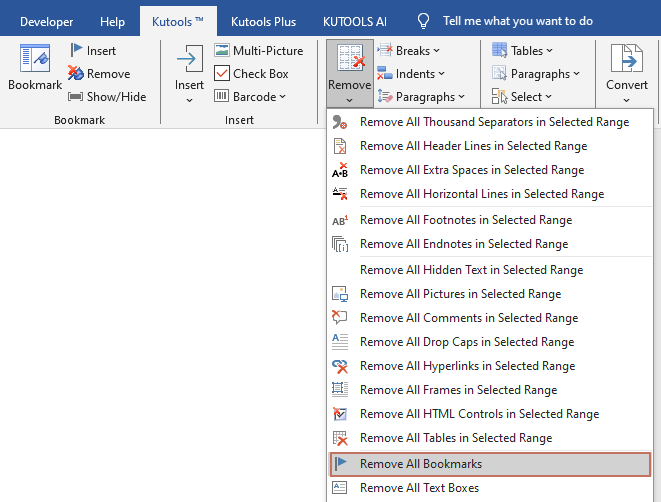
2. Затем появится диалоговое окно для подтверждения удаления, нажмите «Да», чтобы продолжить.
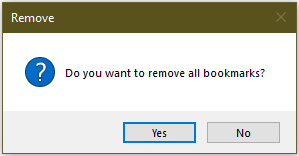
Все закладки во всем документе теперь удалены.
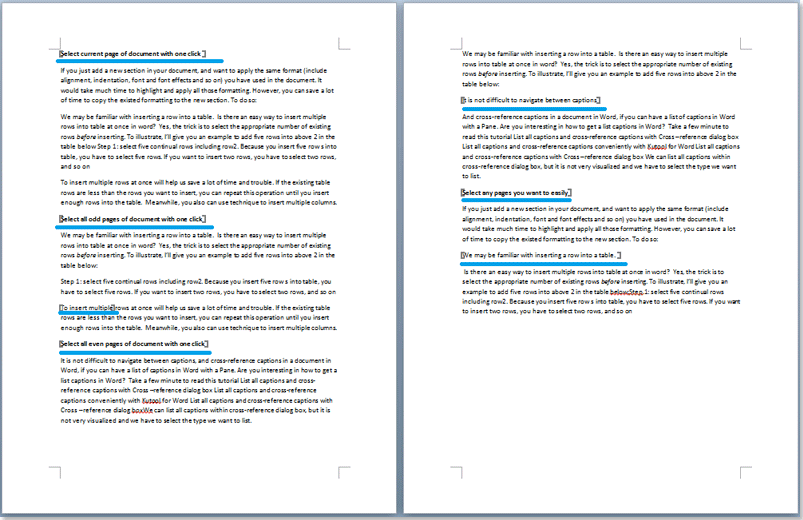 |
 |
Удалить все закладки из части документа
Если вы хотите удалить закладки из части документа, сначала необходимо выбрать диапазон, а затем выбрать Kutools > Удалить.
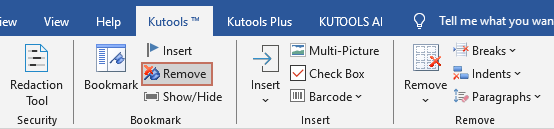
Затем все закладки в выбранном диапазоне будут немедленно удалены.
 |
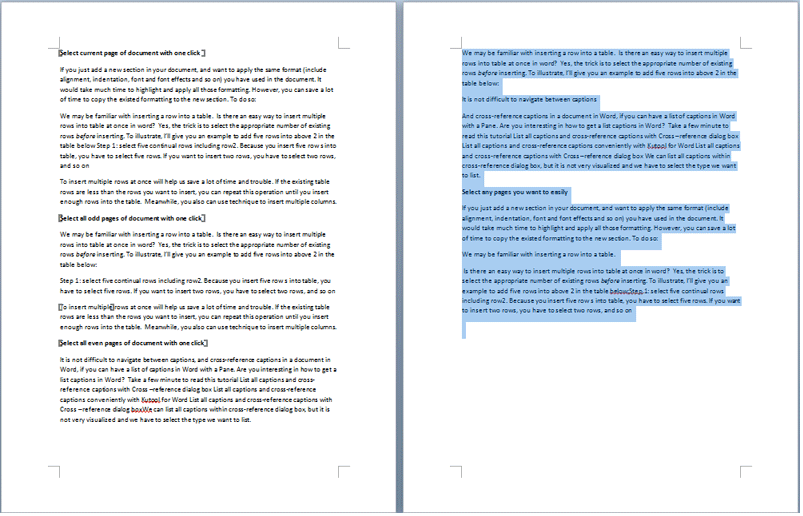 |
Лучшие инструменты для повышения продуктивности в офисе
Kutools для Word — Поднимите свой опыт работы с Word благодаря более чем 100 выдающимся функциям!
🤖 AI-функции Kutools: AI Ассистент / Ассистент в Реальном Времени / Супер Полировка (Сохранение Формата) / Супер Перевод (Сохранение Формата) / Искусственный интеллект для редактирования / Проверка с помощью ИИ...
📘 Мастерство работы с документом: Разделить страницы / Объединить документы / Экспортировать выделенное в различных форматах (PDF/TXT/DOC/HTML...) / Пакетное преобразование в PDF...
✏ Редактирование содержания: Пакетный поиск и замена в нескольких файлах / Изменить размер всех изображений / Транспонировать строки и столбцы таблицы / Преобразовать таблицу в текст...
🧹 Легкая очистка: Удалите лишние пробелы / Разрывы разделов / Текстовые блоки / Гиперссылки / Для других инструментов удаления перейдите в группу Удалить...
➕ Креативные вставки: Вставить разделители тысяч / Флажки / Переключатели / QR-код / Штрихкод / Несколько изображений / Посмотрите больше в группе Вставить...
🔍 Точные выделения: Найти конкретные страницы / Таблицы / Фигуры / Абзацы заголовков / Улучшите навигацию с помощью дополнительных функций Выбрать...
⭐ Особые усовершенствования: Переход к любому расположению / Автоматическая вставка повторяющегося текста / Переключение между окнами документов /11 инструментов преобразования...

Лучшие инструменты для повышения продуктивности в офисе
Kutools для Word — 100+ инструментов для Word
- 🤖 AI-функции Kutools: AI Ассистент / Ассистент в Реальном Времени / Супер Полировка / Супер Перевод / Искусственный интеллект для редактирования / Проверка с помощью ИИ
- 📘 Мастерство работы с документом: Разделить страницы / Объединить документы / Пакетное преобразование в PDF
- ✏ Редактирование содержания: Пакетный поиск и замена / Изменить размер всех изображений
- 🧹 Легкая очистка: Удалить лишние пробелы / Удалить разрывы разделов
- ➕ Креативные вставки: Вставить разделители тысяч / Вставить флажки / Создать QR-коды